이벤트 ID 1008: Windows 10 및 11에서 수정하는 방법
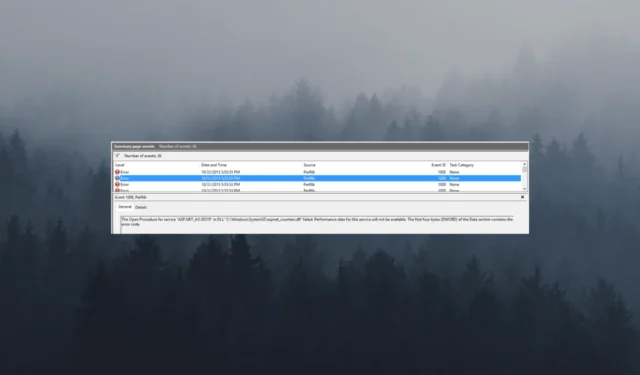
이 블로그에서는 원인을 논의한 후 전문가 테스트를 거친 문제 해결 방법을 설명합니다.
Windows 10 및 11에서 이벤트 ID 1008의 원인은 무엇입니까?
Windows 10 및 Windows 11의 이벤트 ID 1008은 여러 가지 이유로 발생할 수 있습니다. 일반적인 것 중 일부는 다음과 같습니다.
이제 문제의 원인을 알았으니 문제 해결 방법을 확인하여 문제를 해결해 보겠습니다.
Windows 11에서 이벤트 ID 1008을 수정하려면 어떻게 해야 합니까?
고급 문제 해결 단계를 시작하기 전에 다음 확인을 수행하는 것이 좋습니다.
- 컴퓨터를 다시 시작하십시오.
- 제대로 작동하지 않는 경우 최근에 업데이트된 모든 응용 프로그램을 다시 설치하십시오.
- Windows가 최신 버전인지 확인하십시오.
- 컴퓨터에 대한 관리 권한이 있는지 확인하십시오.
이 작업을 마치면 세부 솔루션으로 이동하여 문제를 해결하십시오.
1. SFC 스캔 실행
- Windows 키를 누르고 cmd를 입력한 다음 관리자 권한으로 실행을 클릭합니다.
- 다음 명령을 입력하여 시스템 파일을 복구하고 다음을 누르십시오 Enter.
sfc/scannow - 프로세스가 완료될 때까지 기다렸다가 다음 명령을 복사하여 붙여넣고 다음을 누릅니다 Enter.
DISM /Online /Cleanup-image /Restorehealth - 명령이 실행되면 Windows는 Windows 시스템 이미지의 구성 요소 저장소에서 결함이 있는 파일을 패치합니다.
- 변경 사항을 적용하려면 컴퓨터를 다시 시작하십시오.
2. DLL 파일 재등록
2.1 영향을 받는 DLL 파일 식별
- 키를 누르고 이벤트 뷰어를Windows 입력 하고 열기를 클릭합니다.
- Windows 로그 로 이동한 다음 시스템으로 이동합니다.
- 오른쪽 창에서 이벤트 ID를 찾고 설명을 확인하여 DLL 파일을 알 수 있습니다. DLL 파일 이름을 기록하고 다음 섹션으로 진행합니다.
2.2 성능 카운터 다시 빌드
- Windows 키를 누르고 cmd를 입력한 다음 관리자 권한으로 실행을 클릭합니다.
- 다음 명령을 입력하여 System32 디렉토리로 이동하고 다음을 누르십시오 Enter.
CD %SYSTEMROOT%\System32 - 시스템 백업 저장소에서 성능 카운터 설정을 다시 빌드하려면 다음 명령을 복사하여 붙여넣고 다음을 누릅니다 Enter.
lodctr /r - DLL 파일 이름을 DLL 이름으로 바꾼 후 다음 명령을 입력하여 DLL 파일을 등록하고 다음을 누르십시오 Enter.
lodctr /e:DLfilename - 카운터를 Windows Management Instrumentation과 다시 동기화하려면 다음 명령을 복사하여 붙여넣고 다음을 누릅니다 Enter.
WINMGMT.EXE /RESYNCPERF - 명령 프롬프트를 닫고 PC를 재부팅하여 변경 사항을 저장하십시오.
3. 레지스트리 항목 수정
3.1 레지스트리 항목 백업
- Windows +를 눌러 실행R 콘솔을 엽니다 .
- regedit를 입력 하고 확인을 클릭하여 레지스트리 편집기를 엽니다 .
- 파일로 이동한 다음 내보내기 를 클릭합니다 .
- 파일 탐색기 창 에서 파일을 저장할 위치로 이동합니다. reg 파일. 이름을 지정하고 저장을 클릭하여 창을 닫습니다.
3.2 레지스트리 항목 삭제
- 이제 레지스트리 편집기에서 이 경로로 이동하여 BITS를 문제를 일으키는 서비스로 바꿉니다.
Computer\HKEY_LOCAL_MACHINE\SYSTEM\ControlSet001\Services\BITS\Performance - 오른쪽 창에서 First Counter , Last Counter, First Help , Open 및 Last Help 를 찾아 하나씩 마우스 오른쪽 버튼으로 클릭하고 삭제를 선택하여 제거합니다.
- 프로세스를 완료하려면 PC를 다시 시작하십시오.
3.3 항목 복원
- Windows+를 눌러 실행R 콘솔을 엽니다 .
- regedit를 입력 하고 확인을 클릭하여 레지스트리 편집기를 엽니다 .
- 파일 로 이동한 다음 가져오기를 클릭합니다.
- 를 찾습니다. reg 파일을 만들고 열기를 클릭합니다 .
- 변경 사항이 나타날 때까지 기다렸다가 문제가 지속되는지 확인하십시오.
4. 타사 도구 사용
- Extensible Counter List 를 다운로드하여 설치합니다 .
- 다음 경로로 이동합니다.
C:\Program Files (x86)\Resource Kit - Exctrlst.exe를 찾아 마우스 오른쪽 버튼으로 클릭한 다음 Run as Administrator 를 선택합니다 .
- 목록에서 영향을 받는 서비스를 찾아 각 서비스에 대해 성능 카운터 활성화 옆의 확인 표시를 제거합니다.
이 방법은 문제를 직접 수정하지는 않지만 이벤트 뷰어에서 알림을 제거합니다.
Windows 10에서 이벤트 ID 1008을 수정하려면 어떻게 해야 합니까?
Windows 10 또는 11에서 이벤트 ID 1008이 발생하는 것은 짜증나지만 치명적인 오류는 아닙니다. 다음 방법에 따라 이 이벤트 오류를 수정할 수 있습니다.
아래 의견 섹션에서 해당 주제에 대한 정보, 팁 및 경험을 자유롭게 제공해 주십시오.


답글 남기기